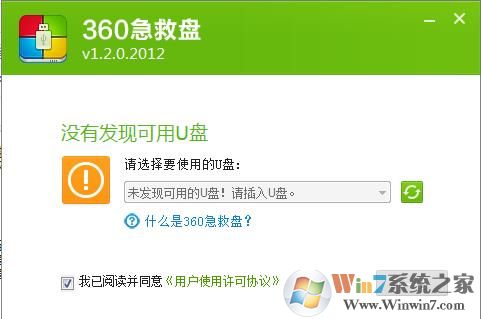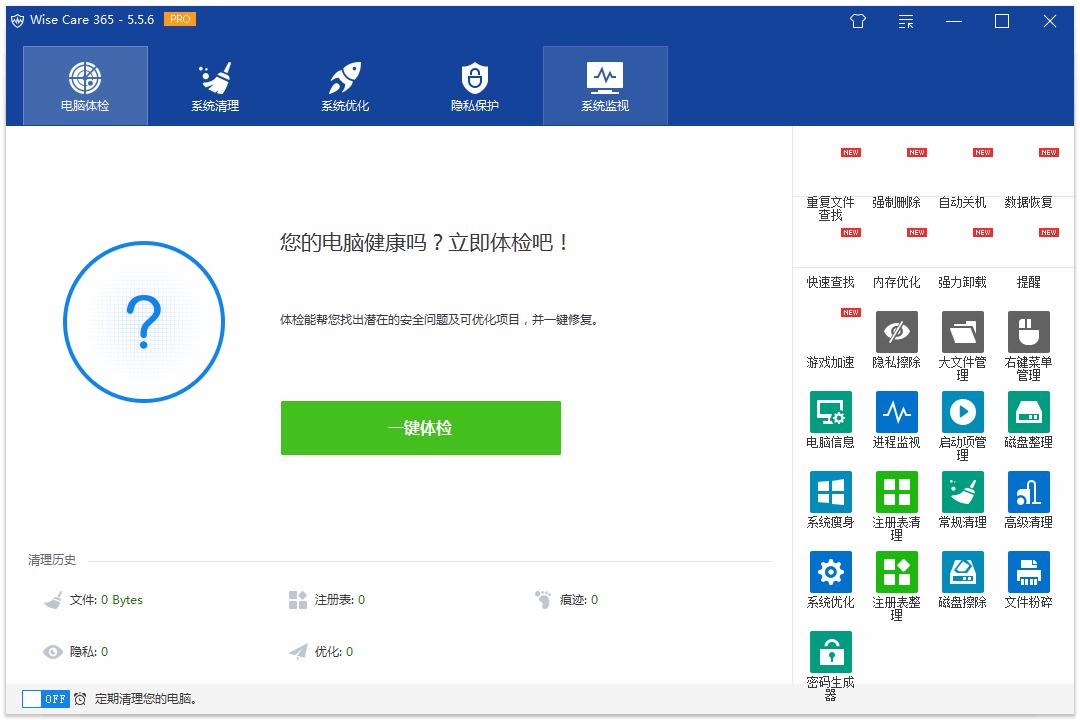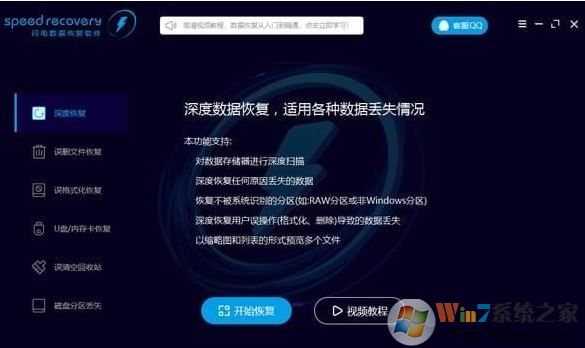蒙泰5.3专业版免费下载(支持win7)
蒙泰5.1专业破解版是一款功能齐全的综合型彩色电子出版系统,是比较经典的一个版本,知识兔小编费了九牛二虎之力在找到,请大家赶紧安装啦,要不等会儿就没啦。软件具有卓越的文字处理功能,强大的图形处理能力,能彻底的解决输出难题,能导入10余种图象文件格式,能够进行各种幅面书刊杂志的设计。软件可进行表格格、数学公式和化学方程式的排版,知识兔使用标准LATEX语法输入公式,分享完整数学公式、化学分子式等所需的各种符号。能设计制作各类不干胶标签。有自动加拼音功能,方便编排少儿读物。直接支持各种输出设备,可绘制各种图形,制作无锯齿徽标。知识兔支持PS输出,自动分色、自动拼版和超大版面分块输出,能够直接镜像和加印裁切线。知识兔支持各种喷墨、激光打印机、各类照排机及各种大幅面打印机。专业版支持各类大幅面打印机,输出幅面无限制。知识兔支持造字及创建字库,内置输入法,可以插入各种公式、图片、文本文件、表格等。知识兔支持生成条形码。软件出版物类型可以为一般出版物、书刊、报纸、名片证卡等。
知识兔分享蒙泰5.1软件免费下载,知识兔以下是详细的安装说明,请大家按照提示完成安装。
安装说明
(一)Windows NT下的安装
若在Windows NT下运行本系统,请在安装完毕后,插好保密狗,在NT中运行
系统所在目录下的「Haspinst /i」程序,知识兔以保证能测到保密狗。
(二)手工字库的安装
系统分享了五十多种简繁字库,安装这些字库的方法是:
(1)把CD中FONTS目录下所需的字库拷贝到系统目录下的FONT子目录中。
(2)在系统所在的目录下,运行Setvct.exe程序。
DTPW.INI的设定
(一)使用其他颜色系统的颜色
[ColorPalette]
Pantone = PANTONE.PAL
Pantone Process = PANPRC.PAL
Pantone Prosim = PANPRS.PAL
Pantone Uncoated = PANUNC.PAL
Focoltone = FOCOLTNE.PAL
Trumatch = TRUMATCH.PAL
系统缺省的颜色模式有RGB、CMYK、HSB三种。如果知识兔要使用Pantone等其他颜色
系统的颜色,知识兔可以将指令行前的「;」号去掉。
(二)使用系统自带的打印机
在[boot]下
defprinter=HP Laserjet 4Plus,hplj4.pds
该指令行用于设定默认打印机。
[printers]
HPLJ4V = HPLJ4V.PDS
AGFA = AGFA.PDS
打印机使用的*.pds文件必须拷入系统所在的目录下。
注:各打印机对应的PDS文件可参见PRINTERW.INF。
使用五笔输入法注意事项
在本系统中如果知识兔要使用五笔输入法,有以下几种方法:
(一)利用Windows控制面板中的输入法图标,把自定义的五笔输入法加到Windows中。
(二)利用本系统自带的输入法生成工具,自定义输入法。用这种方法可以为二万多
汉字按五笔的拆码方法自定义编码,如果知识兔为二万多汉字生成输入法时遇到困难,
请与知识兔联系。
(三)如果知识兔您电脑中安装了其他带五笔输入法的软件,如UCDOS、天汇等,知识兔可以
用下列方法将其他软件的五笔码表转为本系统可使用的输入法码表:
在系统所在目录下,运行SearchWB 五笔输入法所在软件路径名
进入系统后,在使用蒙泰输入法状态下,按Ctrl+Alt+F5后,即可使用其
他应用程序带的五笔输入法。
常见问题
(一)为什么有时标点出不来,变成空白?
这是因为目前市面上有些字库的标点不规范,有些根本就没造标点。解决的
一种方法是不用这类字库,另一种方法是把光盘中Service目录下的GBK.LTR
拷贝到系统所在目录下,知识兔以代替系统缺省的GBK.LTR,这样系统将不会
使用所选字库中的标点。
(二)使用Windows打印机输出时,有些文字掉笔划怎么办?
方法一:打印时,在“打印”对话框中“预处理”选“字型”。
方法二:利用“打印机设定”选项,安装打印机,利用系统自带的打印
机来打印文件。
(三)怎样镜像输出版面内容?
利用“文件”菜单中的“打印机设定”选项,安装打印机后,利用打印机印出文件时,即可镜像输出版面内容。
(四)怎样把某几个文字改成具体的大小值,如18磅?
把要改变大小的文字选为焦点,在文字属性面板中选属性图标后,在列表框中选“文字缩放”选项,单击对话框中“比例”文本框后的%按钮,使其变成#后,在文本框中输入具体的大小值。
(五)想把凹形表格左上角外框改为圆角外框,要怎么办呢?
选表格左边与上边的外框线为焦点线段后,利用“设定表格圆角”工具,设
定圆角的半径。
(六)怎样使相邻两个栏框中的文字始终排在同一水平线上?
利用“设定”菜单中的“格点”选项,设定一组文字格点后,再利用“排版”
菜单中的“段落格式”,使两个栏框中的文字同时靠齐该文字格点。
(七)怎样在文字下加上红色的着重号?
利用“插入”菜单中的“手动注音”选项,在文字下方加上日文注音,知识兔输入
着重号作为注音内容后,再利用“段落格式”的“注音”选项,设定日文注
音的大小、颜色以及与正文的间距。
(八)怎样制作书眉页码?
翻到母页,在其中增加一个空栏框,移插入点到该栏框中后,选“插入”菜
单中的“章号页码”,插入书眉页码的内容。翻回到本文页后,再利用“编
辑”菜单中的“设定章号页码”,设定章号页码的格式。
(九)在一页中怎样使栏框中排不完的文字排到另一栏框中?
选栏框为焦点,单击其右下角的小红块后,在子菜单中选“连接栏框”后,
在要排到的另一空栏框上单击左钮。
(十)只想显示出影像中的部分内容,怎么办?
利用绘图工具,在影像上根据要显示内容的形状画一个封闭图形后,利用
“排列”菜单中的“合并”选项,把图形和影像合并起来;或者使用按路径
剪切功能也可达到相同效果。
使用教程
载入多图
在文件中同时载入多个图片。
对话框项目
载入多图
【纸张】对纸张的尺寸大小进行修改。
【调整】下拉框选项参数:
『不调整』
纸张大小默认为新建文件时的纸张大小;
若当前纸张排列不下所有图片时,可选择自动分页;
『定宽自动调高』
将纸张的宽度设为定值,纸张的高度可根据实际载入多图所需的尺寸进行自动调整;
『定高自动调宽』
将纸张的高度设为定值,纸张的宽度可根据实际载入多图所需的尺寸进行自动调整;
『指定宽高』
将纸张按照指定的宽高度进行调整;
若当前纸张排列不下所有图片时,可选择自动分页。
若版面超出纸张范围,系统会根据实际载入的图片提示是否扩展纸张尺寸。
【自动分页】
选定此项后,图片可以根据纸张大小的限制而自动转到下一页进行排列。
【图片】对载入图片的尺寸大小进行修改。
【调整】下拉框选项参数:
『按比例缩放』
图片尺寸按原始比例缩小或放大;
这里可以手动调整放大或缩小的比例,载入的图片将批量按原始比例放大或缩小;
『定宽等比缩放』
将图片的宽度设为定值,图片的高度按图片的原始比例等比缩放;
可以选择系统分享的宽度进行等比缩放,也可自定义图片的宽度进行等比缩放;
『定高等比缩放』
将图片的高度设为定值,图片的宽度按图片的原始比例等比缩放;
可以选择系统分享的高度进行等比缩放,也可自定义图片的高度进行等比缩放;
『指定宽高』
将图片按照指定的宽高度进行缩放,图片的宽高比例可能会跟原始比例不一样。
【横式】图片参考尺寸的宽度值大于高度值。
【直式】图片参考尺寸的宽度值小于高度值。
【拉伸方式】系统分享撑满、等比裁切、等比撑满三种拉伸方式,只有当【图片调整】设为『指定宽高』时,此项才能使用。
『撑满』
图片的实际宽高撑满为指定的宽高,图片有可能被非等比例拉伸或压缩;
『等比裁切』
图片被等比例拉伸或压缩为指定宽高,当图片实际宽高比例与指定宽高比例不等时,图片将被拉伸短边,裁切长边;
『等比撑满』
图片被等比例拉伸或压缩为指定宽高,当图片实际宽高比例与指定宽高比例不等时,图片将被拉伸长边,空白撑满短边。
按住Ctrl键同时选中载入的图片,知识兔可以通过拖动鼠标来确定图片的裁切部分。
【版面】用于设定图片的排列方法,知识兔可以对版面行数和列数进行调整,只有当【图片调整】设为『指定宽高』时,此项才能使用。
【留空】用于设定版面及图片的间距留空大小,可分别设置天地留空,左右留空,行间距以及列间距。
【显示图片名称】载入图片后,显示图片的文件名。
【允许旋转】可以调整图片的方向。
【排列方向】指图片的排列方式,横向表示排列方式为从左到右,知识兔从上到下;纵向表示排列方式为从上到下,知识兔从左到右。
【单图超过纸张范围时】单张图片超过纸张范围时,可选择不处理、缩小图片,扩大纸张三种操作方法;
当【纸张调整】设为『定高自动调宽』或『定宽自动调高』,并且知识兔【图片调整】不设为『指定宽高』时此项被使用。
下拉框选项参数:
『不处理』
载入多图后,对图片和纸张都不作任何处理;
『缩小图片』
当单张图片超出纸张范围时,缩小此图片保证此图片不超出出纸张范围;
『扩大纸张』
当单张图片超出纸张范围时,扩大纸张保证此图片不超出纸张范围。
【最上】【上移】【下移】【最下】对图片文件列表进行上下排序。
【添加】添加要载入的图片。
【移出】移出图片文件列表中的图片。
【导入】导入图片批次文件,用文本编辑器编辑*.plf文件,在plf文件中列出图片所在的文件路径,将此plf文件导入,知识兔可以直接批量载入多图。
【导出】导出图片批次文件,文件格式为*.plf,用文本编辑器打开此文件,实际为批次图片所在的文件路径。
提示:
载入多图后,选中版面中的多张图片,知识兔点击鼠标右键【图片重排】菜单,可对载入的多图进行版面重排。
主要功能
适合各种类型的文字排版,如报纸、书刊杂志、中英文字典、古文、儿童拼音读物、卡通画册等。
支持中日韩多种文字排版。
内置50多款Unicode3.0/GB18030中文字库。
支持Unicode 3.0新标准。符合简体中文、繁体中文、日文、韩文的排版规范。
文字排向有:横排、竖排、反向竖排,可单独处理中文字间、中西文字间、中文数字字间、西文字距、词距。
自动和手动注音。注音类型有:简繁中文、日文、韩文。英文音标、中文夹注排版。
多音字可以红色标识,系统自动列出多音字的多个读音。单独修改文字或注音颜色。
使用标准LATEX语法输入公式,分享完整数学公式、化学分子式等所需的各种符号。
制作各种简单复杂的表格。表格中可套入文本文件和数据库文件。
填充表格栏位,设定表格线宽和颜色。
可将多个文件连成一个出版文件,统一制作目录、索引、编页码。
报纸排版专用功能。如拉角栏框、文字自动生成标题、专业造字、广告合版等功能。
未排完文字自动转页及打印报警。
多种图文混排方式。
软件特色
1.比较适合各种类型的书刊报纸、卡通画册等,强大的文字和图形处理能力,轻松解决打印输出难题,安装过程比较简单,知识兔可以用于国产及进口写真机。
2.专业版支持各类大幅面打印机,输出幅面无限制
3.支持造字及创建字库,内置蒙泰输入法,知识兔可以插入各种公式、图片、文本文件、表格等
4.支持生成条形码
软件优势
一、专业的制卡软件
◆ 以5.0通用版为蓝本,比以前任何制卡软件功能更强大,知识兔使用更方便。
◆ Windows标准鼠标右键功能,面板和热键两种方式操作。
二、符合国内小型制卡标准
◆ 通过密切合作,独家全面分享三大证卡胶印机生产厂家证卡标准,知识兔以及其证卡胶印拼版模板和彩喷拼版模板。
◆ 带有出血线,版芯线,对位裁切线设置,精确定位,层压切卡不用瞄准。
三、卓越的排版设计能力
◆ 可支持txt、doc、html等多种格式的文本文件载入。
◆ 多行图形文字输入。
◆ 任意位置的图形文字和文本文字输入方式。
◆ 阴阳字和局部放大功能。
四、强大的图形处理能力
◆ 分享多种绘图设计工具,自带数十种模板和图库。
◆ 路径运算(如对图形、图片的剪切)多种彩色渐变和美术变化。
◆ 241种图片网纹填充方式,黑白图片上色和透底。
◆ 制作各种变形的封套功能。
五、多种输出方式
◆ 支持各种黑白及彩色激光打印机、喷墨打印机。
◆ 直接镜像,阴片,加印裁切线。
◆ 自动分色,打印预视国际标准的PS文件。
◆ 超大版面分块输出。
◆ 最大幅面为A4。
六、数据库版功能
◆ 在5.0彩色证卡设计系统的基础上,增加数据库模块,为承接规模证卡制作业务分享方便。
◆ 支持dbf、mdb、xls等数据库接口。
七、其它突出功能
◆ 制作各种形状的标准或非标准印章。
◆ 24种专业条形码制作。
◆ 解决徽标输出锯齿和杂点问题,并可将徽标放入图库管理,便于重复使用。
自带输入法缺省按键
按Ctrl+F10由Windows输入法切换到蒙泰输入法后,可使用下列按键切换输入法:
简体输入法按键:
Ctrl+Alt+F1 区位
Ctrl+Alt+F2 国标
Ctrl+Alt+F3 全拼
Ctrl+Alt+F4 双拼
繁体输入法按键:
Ctrl+Alt+1 仓颉
Ctrl+Alt+2 简易
Ctrl+Alt+3 注音
Ctrl+Alt+0 Big5码
英文输入法按键:
Ctrl+Alt+Space/Ctrl+~
日文输入法按键:
Alt+Space 假名
Ctrl+Alt+H 平假、片假切换
直接输入法/罗马输入法切换:
Ctrl+Alt+J
半角/全角转换
Shift+Space
中文标点
Ctrl+Shift+Space
Unicode编码
Ctrl+Alt+U。
软件需求
1.Windows 98
2.Windows Me
3.Windows NT V4.0
必须是V4.0以上的版本。
4.Windows 2000
5.Windows XP>
下载仅供下载体验和测试学习,不得商用和正当使用。